Коришћење Цортане на Виндовс 10 - укључивање, преглед функција гашење и уклањање помоћника

- 4907
- 833
- Mrs. Glenn Cruickshank
Недавно су интелектуални асистенти све популарнији. Ово су програми управљања софтвером који су дизајнирани да поједноставе једноставне корисничке операције. Један од њих најпознатији је Цортана - Мицрософт Развој. Програм је доступан и на паметним телефонима и на личним рачунарима.
Важан. Асистент Цортан је доступан у одређеним земљама / регионима и не ради на свим језицима. Посетите Мицрософтову веб страницу да проверите регионе и језике у којима је доступан помоћник.
Коришћење Цортане у Виндовс-у.
Шта је Цортана (Цортана) у оперативном систему Виндовс 10
Лични гласовни асистент Цортана поједностављује управљање личним подацима, поставкама и врши много различитих задатака. Да бисте могли да користите помоћника, рачунар мора имати активну интернетску везу. Нажалост, програм је доступан само у неким земљама. Многи људи мисле када коначно можемо да користимо Мицрософт асистент на нашем матерњем језику. Нажалост, све указује да се то вероватно неће догодити у блиској будућности. То је због чињенице да се интегрише са БИНГ прегледачем, што није само превише уобичајено, већ у нашој земљи и не нуди потпуну функционалност. Док се ова ситуација не промени, нећемо моћи да користимо руску верзију Цортане. Међутим, правећи неке измене у систему, можете покренути оригиналну енглеску верзију у Виндовс 10.
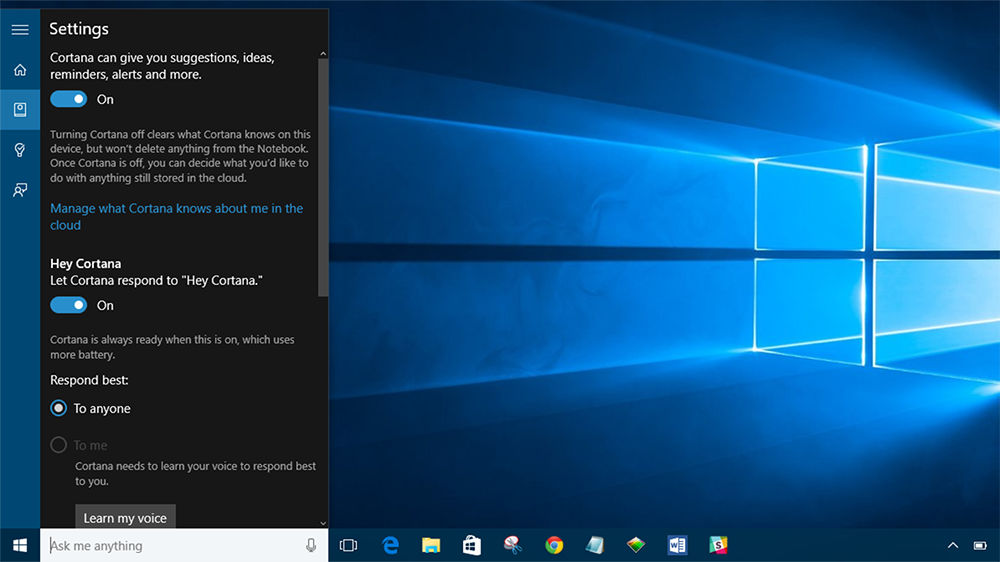
Преглед функција Цортан
Цортана је један од најуповјењивих нових функција Виндовс 10. Виртуелни асистент Мицрософт прави скок са Виндовс телефона на радној површини, а можете много да урадите са њим. Ово није само помоћник гласа - такође можете да унесете и команде и постављате питања. Отворите Цортану да бисте видели информације за које мислите да вас занимају. Цортана пружа пуно пасивних информација, чак и да вас обавештава када требате да одете да не пропустите састанак.
Поставите подсетнике у времену, место и људе
Цортана има моћну функцију подсетника уграђене, али можете учинити више него само да бисте добили подсетник у одређено време. Користите икону подсетник или реците "Подсети ме" да бисте започели. Можете да креирате подсетник, а Цортана ће вас подсетити на нешто у утврђеном времену када стигнете на одређено место или када разговарате са одређеном особом. Такође можете само рећи да нешто попут "Подсети ме да узмем таблету у 20 сати" или "Подсети ме да купим млеко кад стигнем на (име продавнице)" да одмах креирам подсетник.
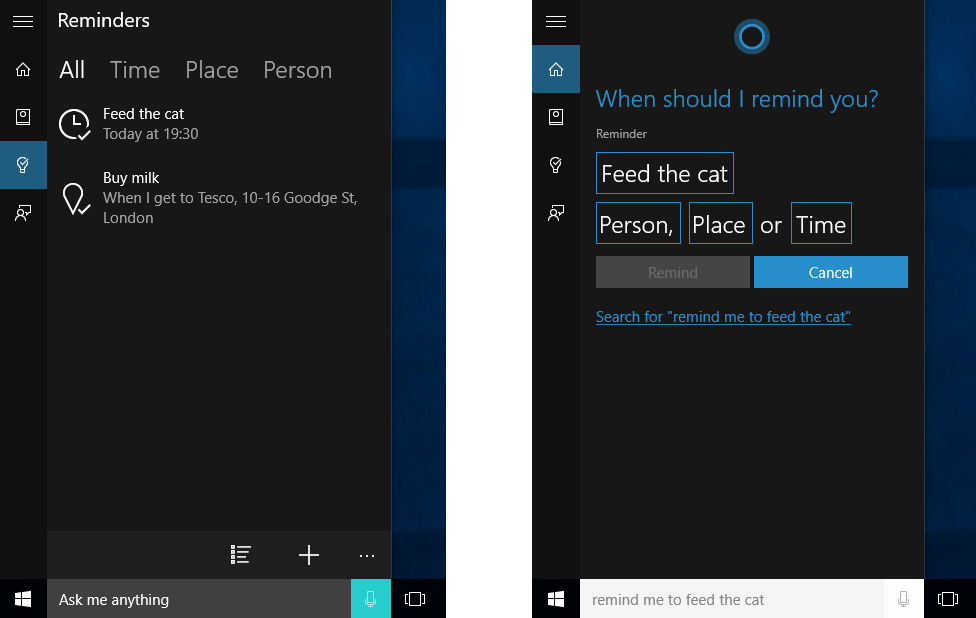
Користећи једноставан језик за претрагу
Цортана подржава претрагу на природном језику датотека на вашем рачунару. На пример, можете питати Цортана "Пронађите фотографије из августа" или "Пронађите Виндовс" да бисте пронашли фотографије из августа или докумената који се односе на Виндовс. Ово је саграђена функција претраживања Виндовс, али са више могућности природних језика. Много је лакше користити од старих оператора претраживања.
Одредити песму
Попут Сири, Гоогле сада и посебне апликације, као што су Схазам, Цортана, могу да слушају песму која се игра поред вас и идентификују га. Реци "Шта је ова песма?", а Цортана ће ваш микрофон искористити да слуша музику и упореди је са одређеном песмом. Функција добро функционира са снимањем, али неће нужно радити са музиком уживо.
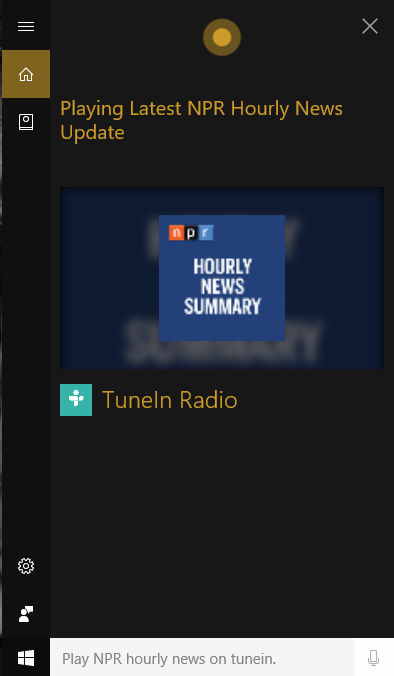
Претражите на Интернету помоћу Гоогле-а (или другог претраживача) уместо да се бавите
Цортана ради на БИНГ-у претраживача. Када питате Цортану о нечему што она не зна, ваш подразумевани веб претраживач ће се отворити и потражити Бинг ће бити завршен. Цортана Подразумевано поштује ваш претраживач - чак и ако је хромиран или фирефок, али неће поштовати ваш задани претраживач и увек ће користити Бинг. Цортана можете да користите Гоогле или други претраживач, као што је ДуцкДуцкго или Иахоо, са продужењем Хрометана за Гоогле Цхроме. Када Цортана усмерава Гоогле Цхроме на Бинг, резултати претраге хрометане, аутоматски преусмерава ову Гоогле претрагу или ваш претраживач за избор, присиљавање помоћника да испуни Гоогле. Ово делује само ако користите Цхроме као веб прегледач подразумевано.
Рачунање и претварање
Помоћник такође може да изврши брзе прорачуне. Запамтите да такође можете да унесете захтев у поље за претрагу Цортана - не морате дуго да разговарате. Можете или затражити математички прорачун, као што је "324234 * 34234", или уношење јединица претварања, на пример, "55 килограма у Великој Британији у УСД". Ради и са валутама и другим врстама јединица.
Пратите летове и пакете
Помоћник може да прати летове користећи њихове бројеве и парцеле користећи њихове бројеве нумера. Само унесите број лета или број за праћење парцела у поље за претрагу - можете само копирати и убацити га да бисте видели тренутну државу.
Пронађите чињенице
Бинг користи Бинг за брзи одговор на општа питања. Изгледа да графикон знања о Гоогле знању. На пример, можете постављати питања попут "која је највиша зграда на свету?"Или" Ко је председник Сједињених Држава?"Да бисте добили тренутни одговор.
Проверите време
Користите цортану да брзо проверите време на различитим местима. "Време" ће вам показати време у вашој тренутној локацији и "Време у (локацију)" показаће вам време у другом граду.
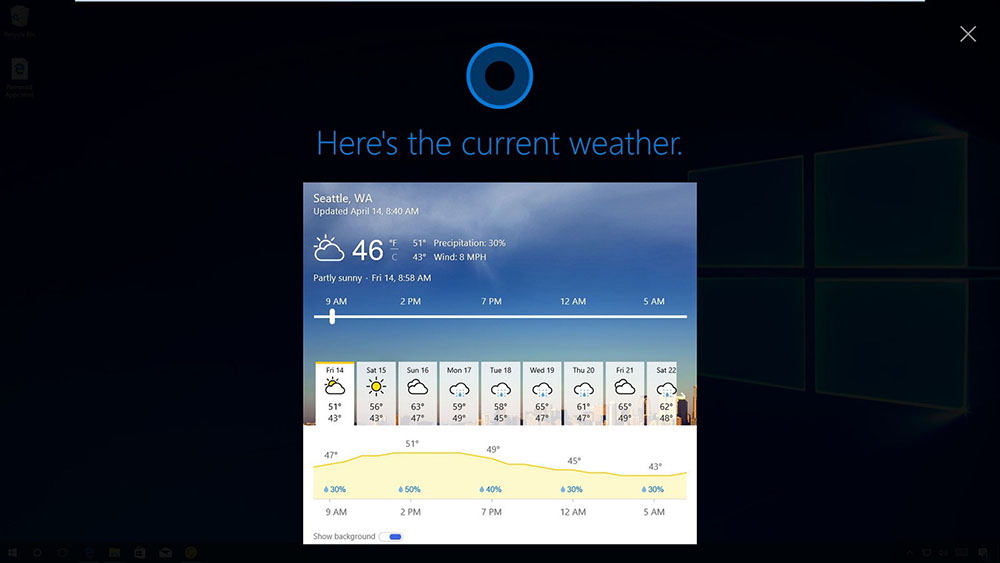
Добити смер
Цортана такође може да задовољи правцу правца или положила руту. Питајте "Наведите (локацију)", а Цортана ће отворити апликацију "Виндовс 10 Цард" са индикацијама по вашем избору.
Инсталација хитних сигнала
Такође подржава сигнале анксиозности, а не само подсетнике. Питајте Цортану да "поставите аларм (време)" и створиће аларм за вас. Аларм овде траје у апликацији Аларм & Цлоцк, где можете да контролишете своје сигнале.
Пошаљите е-маил
Цортана може слати е-пошту користећи уграђену пошту и рачуне које сте поставили тамо. Само реците "Пошаљи е-маил" да бисте започели, или нешто специфичније, на пример, "Пошаљите писмо (име контакта)" Ако је та особа у вашим контактима.
Стварање догађаја календара
Цортана такође може да креира догађаје календара. Само реци нешто попут "Додај у календар у четвртак у 2 сата поподне", а помоћник ће аутоматски попунити информације које сте дали.
Само ћаскање
Попут Сири, Цортана може "ћаскати" о стварима и одговорити на глупа питања са брзим одговорима. Питајте Кортана о нечему или чак дате упутства попут "Реци ми причу", "Реци ми шалу", "Певај ми песму" или "изненади ме!".
Набавите листу команди / сертификата
Затражите помоћ и видећете списак ствари које можете да урадите. На пример, Цортана може да репродукује музику, гледају спортске резултате и пружање прогноза, као и нуде дефиниције речника и преводе за речи. Мицрософт, највероватније на слободним ажурирањима у будућности ће додати нове функције на Цортану и побољшати постојеће.
Како омогућити или започети Цортана (Цортана)
Да бисте користили предности Цортане у Русији, потребно је променити неколико опција за систем, пре свега локализацију и језик:
- Прво што морамо да урадимо је да пређемо на "Подешавања" кликом на икону "Геарс" у менију "Старт";
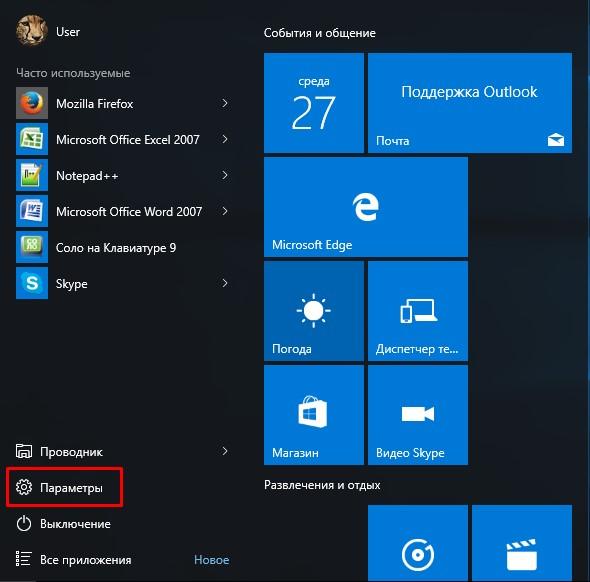
- Затим одаберите елемент "Време и језик" - "регион и језик";
- Кликните на "Додај језик", изаберите "Енглески" - "Енглески" (САД).
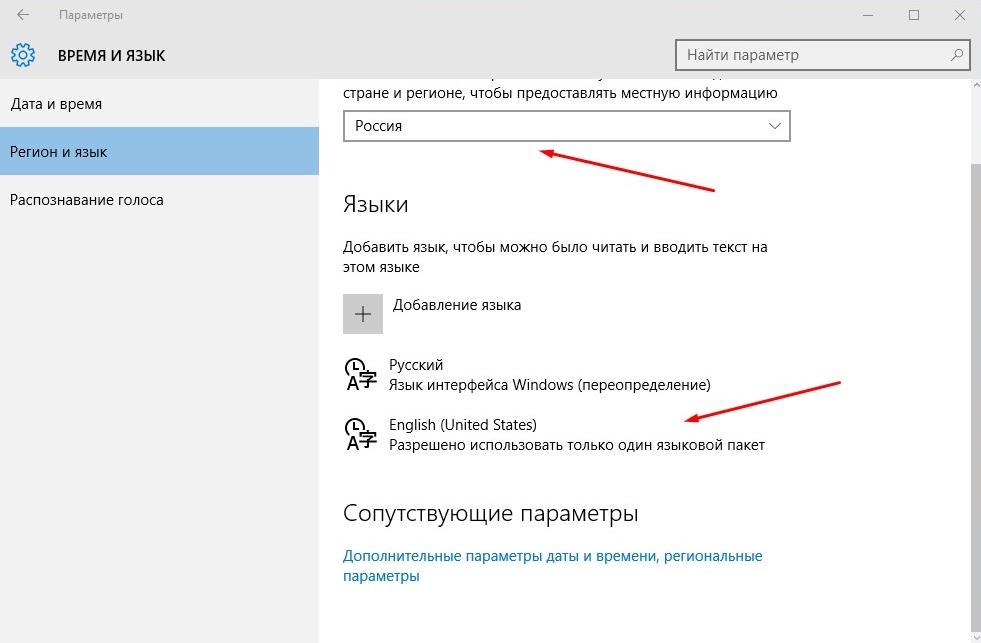
- Чим завршите претходни корак, вратите се у регион и језик у којем означите енглески (Сједињене Државе), а затим кликните на "Параметри";
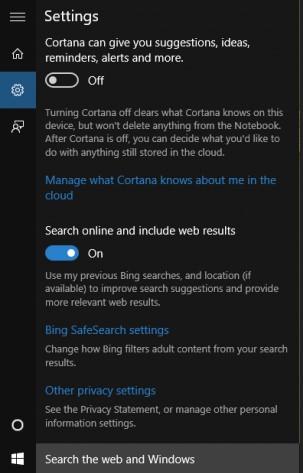
- Већ у параметрима кликните на дугме "оптерећење" поред "говора", не захтева утовар уноса рукописа;
- На крају овог процеса, вратите се на "регион и језик", кликните на "Енглески" (САД) и инсталирајте је као подразумевани језик.
Поново учитајте рачунар. Следећи корак који ће вам помоћи да укључите Цортана у Виндовс 10 - кликните икону повећалице на траци задатака, а затим икона редукција. На врху прозора који се појављује налази се листа падајућег пада са које одабире енглески (САД) и потврдите избор. Да бисте конфигурисали више проширених параметара, кликните на икону помоћника (која се користи за замену повећања), а затим кликните на икону редутер. Вероватно је најпожељнија функција Цортане дефиниција фразе "Хеј, Цортана". Да бисте га активирали, померите да се Цортана реагује на "Хеи Цортану" на "на" положај ".
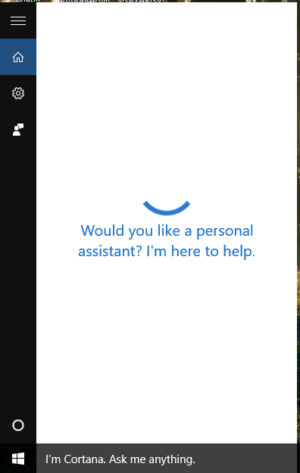
Треба се имати на уму да Цортана користи механизме "дубоког учења", што значи да га чешће покренемо, то ће радити ефикаснији. Такође се односи и на разумевање корисничког нагласка и како изговара речи. Поред тога, из очигледних разлога, неке услуге и догађаји неће бити доступни изван Сједињених Држава.
Како онемогућити Цортану у Виндовс-у
Процедура искључивања цортана у оперативним системима Виндовс 10 је много једноставнија од његовог потпуног брисања:
- Кликните на дугме "Старт";
- У поље за претрагу унесите "ЦОРТАНА" и покрените програм;
- Идите на "Мени" - "Нотебоок" - "Подешавања";
- У прозору који се отвара, превуците клизаче у "искључену" вредност.
Како уклонити Цортану
Да бисте избрисали Цортану у Виндовс 10, Про и Ентерприсе, у пољу за претрагу, унесите Гпедит.МСЦ и отворите уредника политике локалне групе. Идите на "Локална правила рачунарских правила", а затим на "Конфигурација рачунара", "Административне предлошке", "Виндовс компоненте" и "Пронађи". Двапут притисните дугме "Дозволи Цортене". Када се појави следећи прозор, подесите потврдни оквир "Онемогући". Потврдите "ОК" и спремни. Ако се суд и даље појави, можда ће бити потребно поново покренути рачунар.
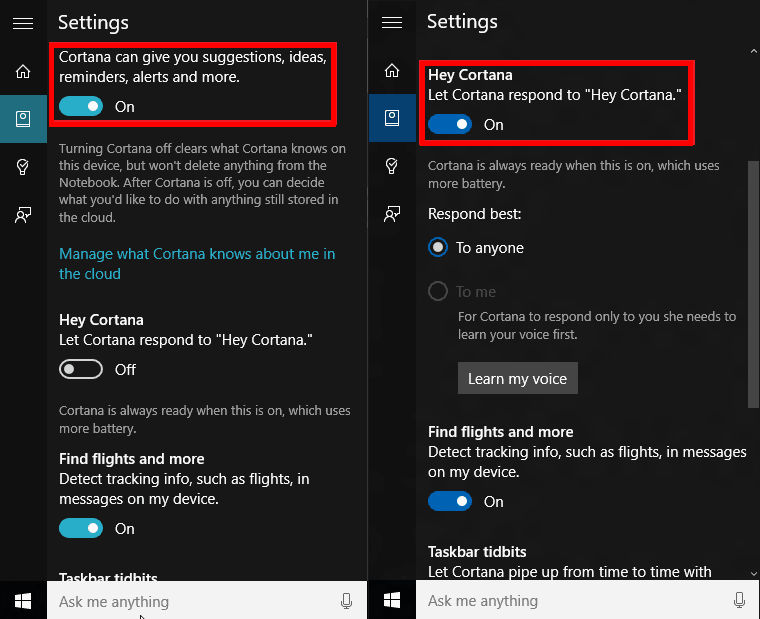
Да бисте у потпуности уклонили Цортану у Виндовс 10 кући, морате да промените регистар. Да бисте то учинили, унесите "Регедит" у поље за претрагу и покрените уређивач приказан у резултатима. Потврдите дозволу за амандмане, а затим потражите регистар
ХКЕИ_ЛОЦАЛ_МАЦХИНЕ \ Софтвер \ Политике \ Мицрософт \ Виндовс \ Виндовс Сеарцх.
Можете да откријете да Виндовс нема одељак за претрагу за Виндовс. У овој ситуацији, морате је сами да креирате. Кликните десним дугметом миша на Виндовс-у и изаберите "Креирај" - "Одељак". Име ИТ Виндовс Сеарцх. Кликните десном тастером миша на креиран начин и изаберите "Креирај" са менија ДВОРД Параметра за 32-битну верзију оперативног система Виндовс 10 или "Кворд" за 64-битну верзију. Кликните на десну тастер миша на створеној вредности и изаберите "Промени". Промените име у "АЛЛТЦОРТАНА" и изаберите 0. Потврдите притиском на "ОК". И сви. Као у случају Про и Ентерприсе-а, тако да промене ступају на снагу, можда ћете морати да поново покренете рачунар.
Могућности Цортане су огромне, али Мицрософт ће морати да допринесе њиховом развоју и побољшању. Тренутно се услуга такмичи Гооглеом или Аппле-ом. У будућности ништа не би требало да омета контролу целе куће уз помоћ телефона кроз једноставног помоћника који може да аутоматизује одређене акције. Већ сада имамо једну апликацију која ради на различитим врстама уређаја и широку синхронизацију података између њих. Следећи корак би требао бити општи лични асистент.

